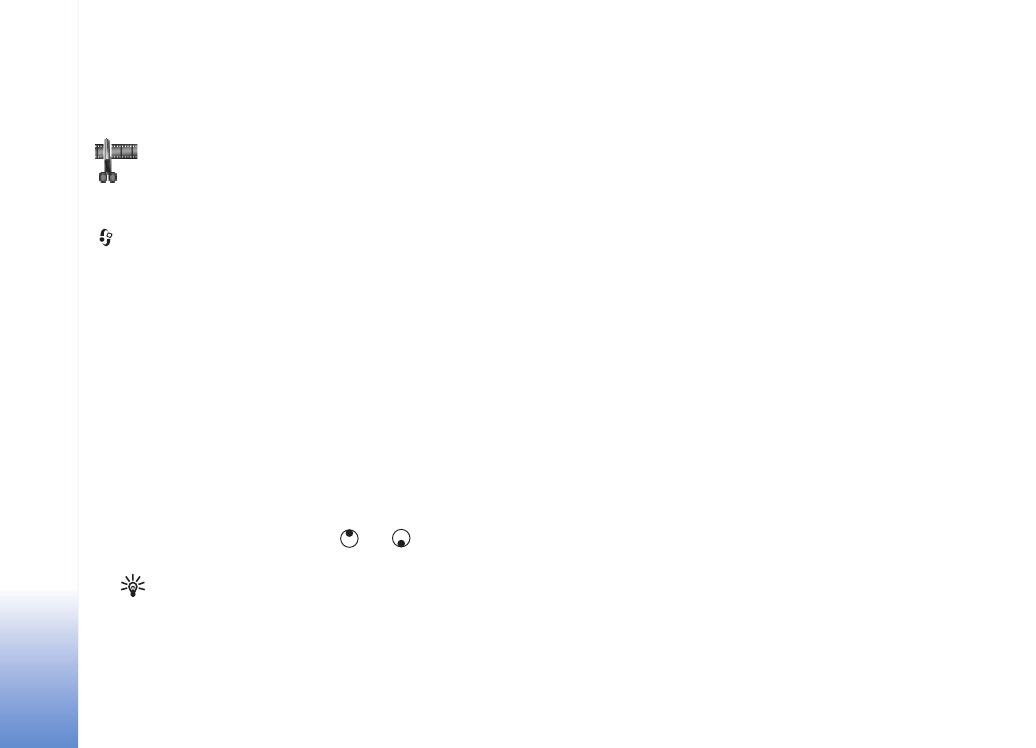
Redigere video, lyd og overganger
1
Merk og velg ett eller flere videoklipp.
2
Velg
Valg
>
Rediger
. I visningen Rediger videoklipp
kan du sette inn videoklipp for å lage egendefinerte
videoklipp, og du kan redigere klippene ved å klippe
dem til og legge til effekter. Du kan legge til lydklipp
og endre varigheten. Trykk på
og
for å bytte
mellom videoklippet og lydklippet.
Tips! Hvis du vil ta et øyeblikksbilde av et
videoklipp, velger du
Valg
>
Ta bilde
i visningen for
avspilling, visningen for redigering av
forhåndsvisning eller visningen for klipping.
Hvis du vil endre videoen, merker du ett av følgende
valg:
Forhåndsvisning
– Forhåndsviser det egendefinerte
videoklippet.
Klipp ut
– Klipper til videoklippet eller lydklippet i
visningene for klipping av videoklipp eller klipping av
lydklipp.
Sett inn
:
•
Videoklipp
– Setter inn det valgte videoklippet. En
miniatyr av videoklippet vises i hovedvisningen. En
miniatyr består av den første visningen av
videoklippet som ikke er svart. Navnet og lengden på
det valgte videoklippet vises også.
•
Lydklipp
– Setter inn det valgte lydklippet. Navnet
og lengden på det valgte lydklippet vises i
hovedvisningen.
•
Nytt lydklipp
– Spiller inn et nytt lydklipp på valgt
sted.
Rediger videoklipp
:
•
Flytt
– Flytter videoklippet til valgt sted.
•
Legg til fargeeffekt
– Setter inn fargeeffekter i
videoklippet.
•
Bruk sakte film
– Senker hastigheten på
videoklippet.
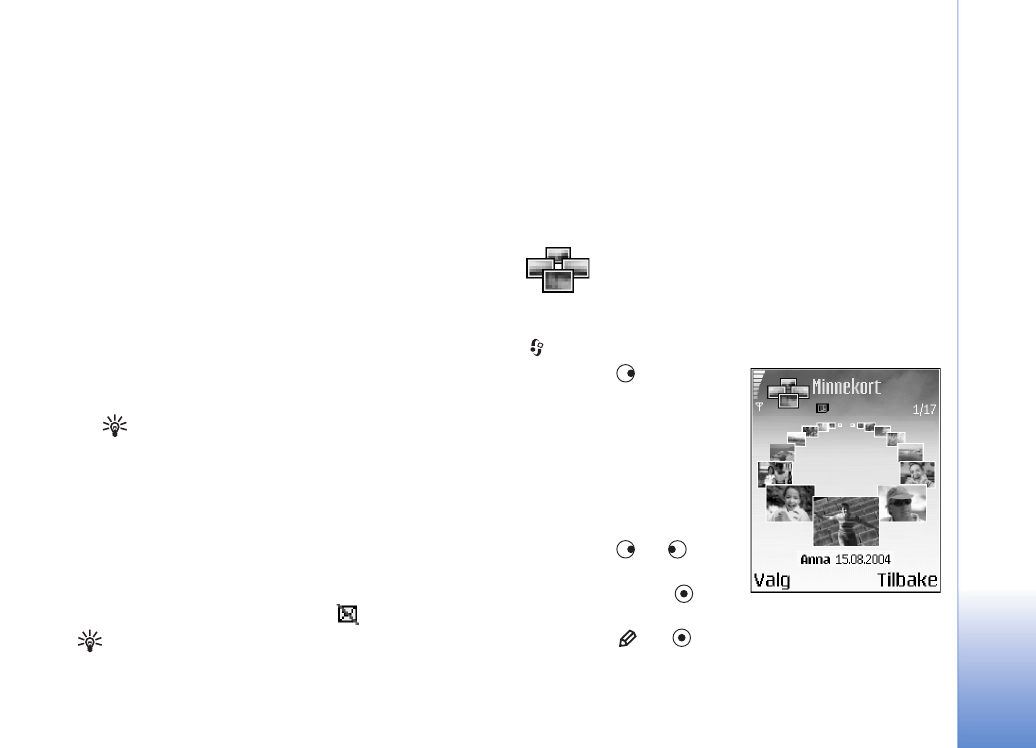
Bildebeh.
41
Copyright © 2005 Nokia. All rights reserved.
•
Lyd av
/
Lyd på
– Slår lyden i det originale
videoklippet av eller på.
•
Fjern
– Fjerner videoklippet fra videoen.
•
Kopier
– Lager en kopi av det valgte videoklippet.
Rediger lydklipp
:
•
Flytt
– Flytter lydklippet til valgt sted.
•
Angi varighet
– Redigerer lengden på lydklippet.
•
Fjern
– Fjerner lydklippet fra videoen.
•
Kopier
– Lager en kopi av det valgte lydklippet.
Rediger overgang
– Tre typer overganger er
tilgjengelig: på begynnelsen av en video, på slutten av
en video og overganger mellom videoklipp. En
startovergang kan velges når den første overgangen i
videoen er aktiv.
3
Velg
Lagre
for å lagre videoen. Angi
Minne i bruk
i
Innstillinger
. Standarden er telefonminnet.
Tips! I Innstillinger-visningen kan du angi
Standard videonavn
,
Std. skjermbildenavn
og
Minne i bruk
.
Velg
Send
>
Via multimedia
,
Via e-post
eller
Via Bluetooth
hvis du vil sende videoen. Kontakt
tjenesteleverandøren hvis du vil ha informasjon om den
maksimale størrelsen på multimediemeldinger som kan
sendes. Hvis videoen er for stor til at den kan sendes i en
multimediemelding, vises symbolet
.
Tips! Hvis du vil sende et videoklipp som er over den
maksimale størrelsen på multimediemeldinger som
tjenesteleverandøren tillater, kan du sende klippet ved
hjelp av Bluetooth til en mottaker som er innenfor
rekkevidden til Bluetooth-teknologien. Se ‘Sende data ved
hjelp av en Bluetooth-tilkobling’ på side 85. Du kan også
overføre videoene ved hjelp av en Bluetooth-tilkobling til
en Bluetooth-aktivert PC, eller ved å bruke en
minnekortleser (intern eller ekstern).